Javni DNS poslužitelji iz Googlea
Google korisnicima Interneta nudi korištenje vlastitih DNS poslužitelja. Njihova prednost leži u brzom i stabilnom radu, kao i mogućnosti zaobilaženja blokiranja pružatelja usluga. Kako se spojiti na DNS poslužitelj Google, raspravljat ćemo u nastavku.
Ako često naiđete na probleme prilikom otvaranja stranica, a usmjerivač ili mrežna kartica obično su povezani s mrežom pružatelja usluga i internetske veze, vjerojatno će vas zanimati stabilni, brzi i moderni poslužitelji koje podržava Google. Postavljanjem pristupa njima na računalu nećete dobiti samo visoku kvalitetu veze, već ćete i moći zaobići blokiranje popularnih resursa, kao što su torrentni trackeri, web stranice za dijeljenje datoteka i ostale potrebne web stranice poput YouTubea, koje su također povremeno blokirane.
Kako konfigurirati pristup DNS poslužiteljima na računalu
Postavite pristup u operacijskom sustavu Windows 7.
Kliknite "Start" i "Upravljačka ploča". U odjeljku "Mreža i internet" kliknite "Prikaz statusa mreže i zadataka".

Zatim kliknite "Local Area Connection", kao što je prikazano na donjoj slici i "Properties".
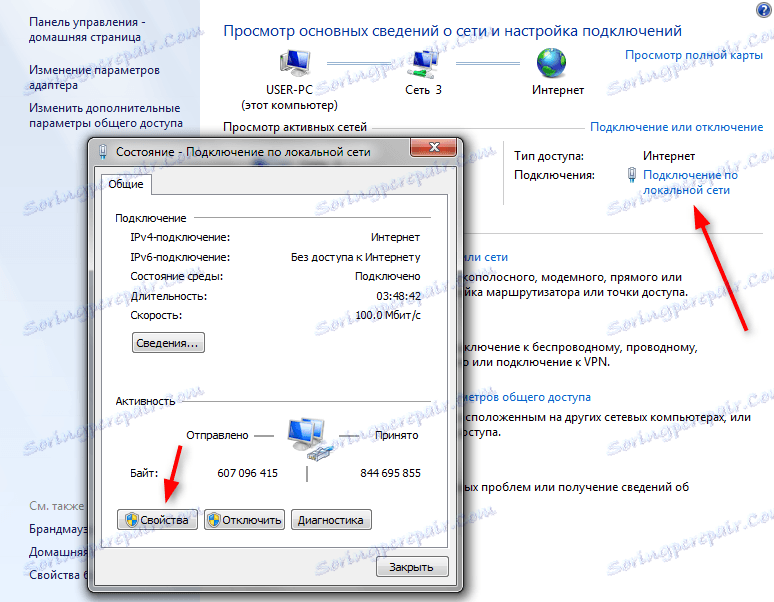
Kliknite na "Internet Protocol 4 (TCP / IPv4)" i kliknite na "Properties".
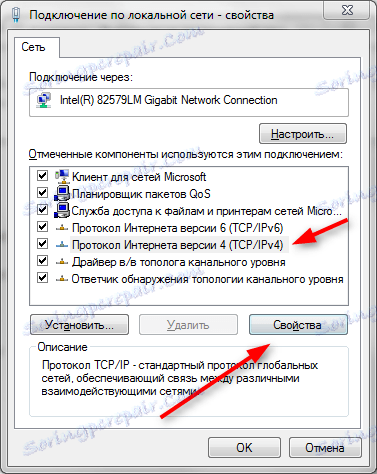
Označite okvir "Upotrijebite sljedeće adrese DNS poslužitelja i unesite 8.8.8.8 u željenu liniju poslužitelja i 8.8.4.4 alternativno. Kliknite U redu. To su bile adrese javnog poslužitelja Googlea.
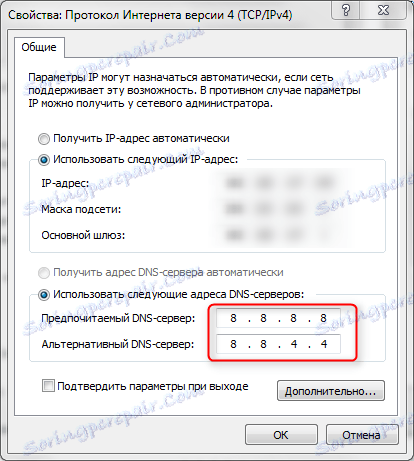
U slučaju da koristite usmjerivač, preporučujemo unos adresa kao što je prikazano na slici zaslona u nastavku. U prvom retku - adresa usmjerivača (može varirati ovisno o modelu), u drugom - DNS poslužitelju od Googlea. Na taj način možete iskoristiti prednosti pružatelja usluga i Google poslužitelja.
Pročitajte također: DNS poslužitelj iz Yandexa

Tako smo se povezali s Googleovim javnim poslužiteljima. Ocijenite promjene u kvaliteti interneta napisivanjem komentara na članak.